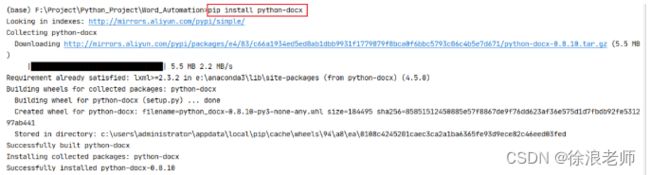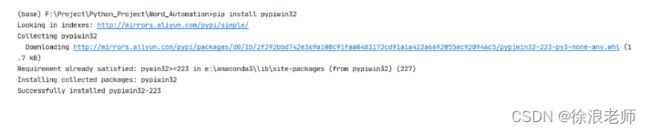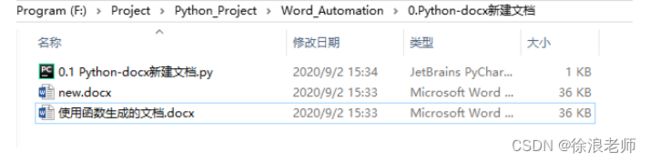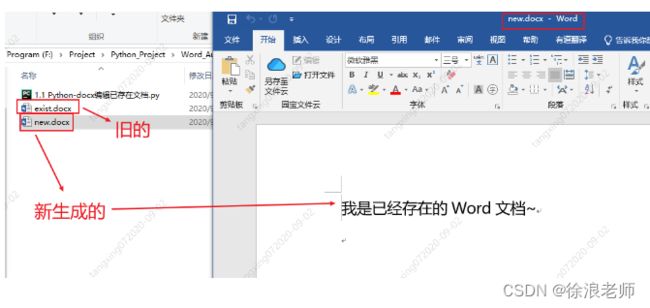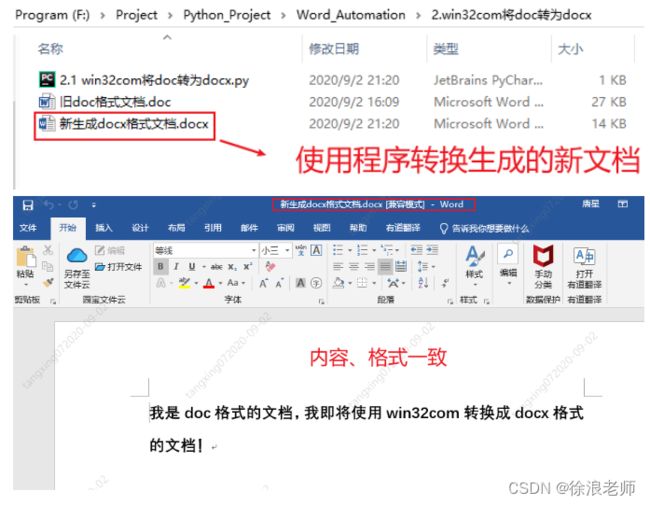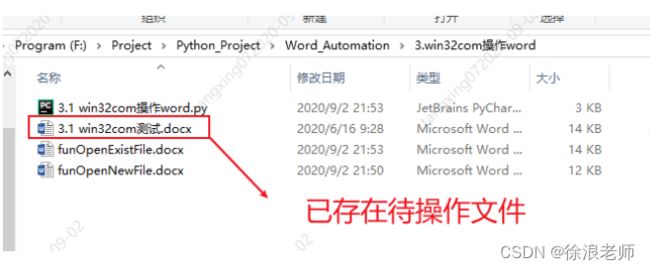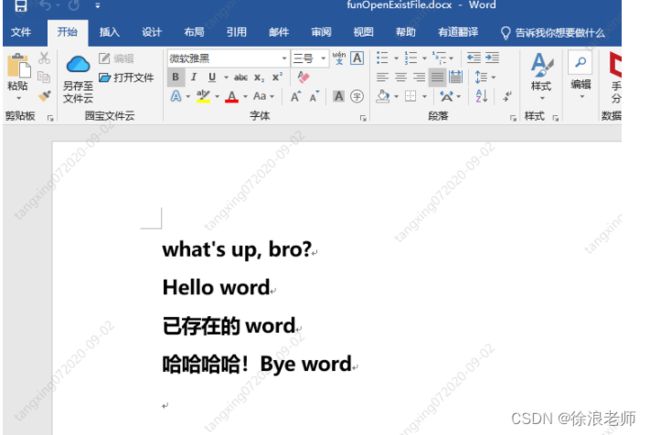【Python】自动化办公之路:word自动化实战宝典!
文章目录
- 前言
- 一、环境安装
- 二、使用步骤
-
- 1.引入库
- 2.读入数据
- Python-docx 编辑已存在文档
- win32com 将 doc 转为 docx
- win32com 操作 word
- 总结
前言
使用Python操作word大部分情况都是写操作,也有少许情况会用到读操作,在本次教程中都会进行讲解,本次课程主要用到以下4个库,请大家提前安装。
一、环境安装
升级pip(便于安装最新库)
python -m pip install -U pip setuptools
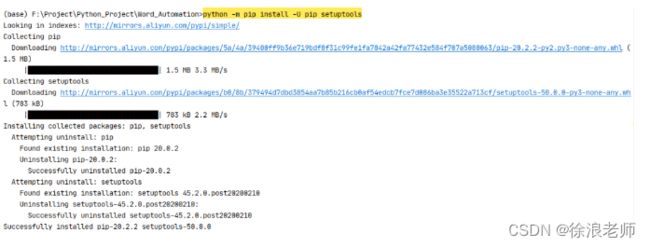
python-docx(我们大部分操作都是使用此库)
安装方法:
pip install python-docx
from docx import Document
from docx.shared import Inches
官方文档:
https://python-docx.readthedocs.io/en/latest/index.html
win32com(主要用作doc转docx格式转换用)
安装方法:
import win32com
from win32com.client import Dispatch, constants
官方文档:
https://docs.microsoft.com/en-us/dotnet/api/microsoft.office.interop.word?view=word-pia
mailmerge(用作按照模板生成大量同类型文档)
安装方法:
pip install docx-mailmerge
使用方法:
from mailmerge import MailMerge
官方文档:
https://pypi.org/project/docx-mailmerge/
matplotlib(Python 的绘图库,本期简单讲解,后期会有专门的课程)
安装方法:
pip install matplotlib
使用方法:
import matplotlib.pyplot as plt
官方文档:
https://matplotlib.org/3.2.2/tutorials/introductory/sample_plots.html
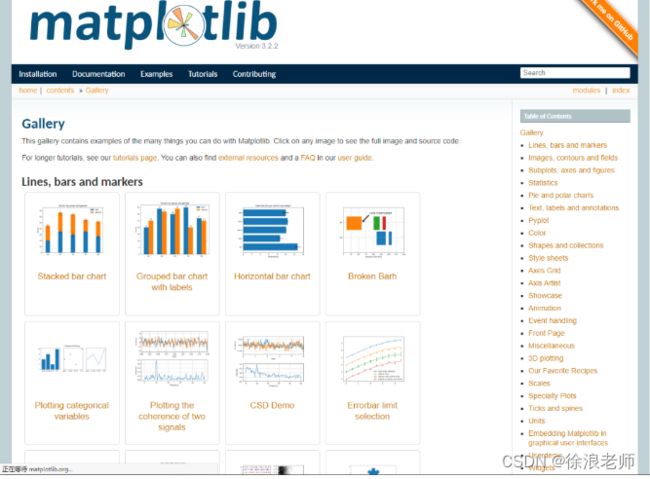
二、使用步骤
1.引入库
例代码1:
from docx import Document
document = Document()
document.save('new.docx')
效果如下:
2.读入数据
代码如下(示例):
data = pd.read_csv(
'https://labfile.oss.aliyuncs.com/courses/1283/adult.data.csv')
print(data.head())
该处使用的url网络请求的数据。
from docx import Document
def GenerateNewWord(filename):
document = Document()
document.save(filename)
if __name__ == "__main__":
print("大家好!我们今天开始学习word文档自动化")
print("我们先来直接生成一个名为‘new.docx’的文档")
document = Document()
document.save('new.docx')
print("没错,里面什么都没有")
# 我是华丽的分隔符
print("我们使用函数生成一个word文档试试")
newname = '使用函数生成的文档.docx'
GenerateNewWord(newname)
Python-docx 编辑已存在文档
我们很多时候需要在已存在的word文档上添加自己的内容,那么我们赶紧看看应该怎样操作吧~
旧文档:
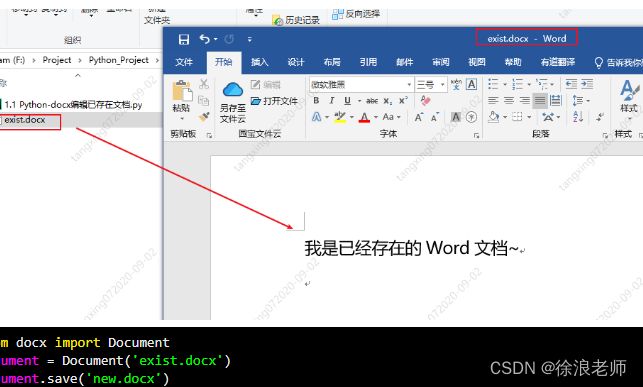
也许你会说,没有没搞错,就这三句话?是的,就这三句,你就完成了旧文档的复制,如果你想修改,直接添加内容就行了呢!
win32com 将 doc 转为 docx
import os
from win32com import client as wc
def TransDocToDocx(oldDocName,newDocxName):
print("我是 TransDocToDocx 函数")
# 打开word应用程序
word = wc.Dispatch('Word.Application')
# 打开 旧word 文件
doc = word.Documents.Open(oldDocName)
# 保存为 新word 文件,其中参数 12 表示的是docx文件
doc.SaveAs(newDocxName, 12)
# 关闭word文档
doc.Close()
word.Quit()
print("生成完毕!")
if __name__ == "__main__":
# 获取当前目录完整路径
currentPath = os.getcwd()
print("当前路径为:",currentPath)
# 获取 旧doc格式word文件绝对路径名
docName = os.path.join(currentPath,'旧doc格式文档.doc')
print("docFilePath = ", docName)
# 设置新docx格式文档文件名
docxName = os.path.join(currentPath,'新生成docx格式文档.docx')
TransDocToDocx(docName,docxName)
win32com 操作 word
打开新的word文档并添加内容
示例代码
import win32com
from win32com.client import Dispatch, constants
import os
# 创建新的word文档
def funOpenNewFile():
word = Dispatch('Word.Application')
# 或者使用下面的方法,使用启动独立的进程:
# word = DispatchEx('Word.Application')
# 如果不声明以下属性,运行的时候会显示的打开word
word.Visible = 1 # 0:后台运行 1:前台运行(可见)
word.DisplayAlerts = 0 # 不显示,不警告
# 创建新的word文档
doc = word.Documents.Add()
# 在文档开头添加内容
myRange1 = doc.Range(0, 0)
myRange1.InsertBefore('Hello word\n')
# 在文档末尾添加内容
myRange2 = doc.Range()
myRange2.InsertAfter('Bye word\n')
# 在文档i指定位置添加内容
i = 0
myRange3 = doc.Range(0, i)
myRange3.InsertAfter("what's up, bro?\n")
# doc.Save() # 保存
doc.SaveAs(os.getcwd() + "\\funOpenNewFile.docx") # 另存为
doc.Close() # 关闭 word 文档
word.Quit() # 关闭 office
if __name__ == '__main__':
print("当前文件路径名:",os.getcwd())
print("调用funOpenNewFile()")
funOpenNewFile()
import win32com
from win32com.client import Dispatch, constants
import os
# 打开已存在的word文件
def funOpenExistFile():
word = Dispatch('Word.Application')
# 或者使用下面的方法,使用启动独立的进程:
# word = DispatchEx('Word.Application')
# 如果不声明以下属性,运行的时候会显示的打开word
word.Visible = 1 # 0:后台运行 1:前台运行(可见)
word.DisplayAlerts = 0 # 不显示,不警告
doc = word.Documents.Open(os.getcwd() + "\\3.1 win32com测试.docx") # 打开一个已有的word文档
# 在文档开头添加内容
myRange1 = doc.Range(0, 0)
myRange1.InsertBefore('Hello word\n')
# 在文档末尾添加内容
myRange2 = doc.Range()
myRange2.InsertAfter('Bye word\n')
# 在文档i指定位置添加内容
i = 0
myRange3 = doc.Range(0, i)
myRange3.InsertAfter("what's up, bro?\n")
# doc.Save() # 保存
doc.SaveAs(os.getcwd() + "\\funOpenExistFile.docx") # 另存为
doc.Close() # 关闭 word 文档
word.Quit() # 关闭 office
if __name__ == '__main__':
print("当前文件路径名:",os.getcwd())
print("调用funOpenExistFile()")
funOpenExistFile()
总结
以上就是今天要讲的内容,本文仅仅简单介绍了办公自动化的使用。